主页 > 经验 >
windows7如何隐藏任务栏图标 win7系统怎样设置任务栏图标的隐藏
windows7如何隐藏任务栏图标 win7系统怎样设置任务栏图标的隐藏和显示。我们每一个人在使用电脑的时候,都是很喜欢对自己的电脑进行很多个性化的设置。当我们想要设置隐藏任务栏上面的图标的时候,我们应该怎么操作呢?一起来看看吧。
如果用户桌面看起来更为广阔,可以设置隐藏任务栏图标,具体方法如下:
1、选择“属性”命令
右击任务栏空白区域,在弹出的快捷菜单中选择“属性”命令,如下图所示。

2、选中复选框
在弹出的对话框中选中“自动隐藏任务栏”复选框,然后单击“确实”按钮,如下图所示。
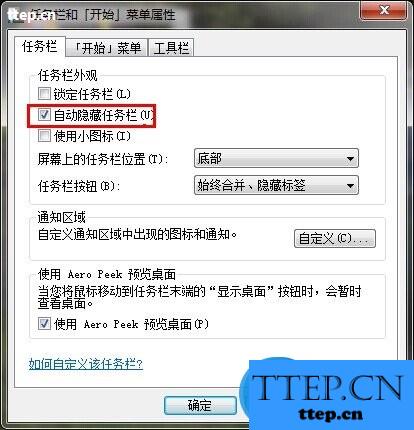
3、查看效果
此时,任务栏在不使用时将会被自动隐藏,如下图所示。

4、显示任务栏
移动鼠标到任务栏原来的所在位置,即可暂时显示任务栏,如下图所示。

对于隐藏电脑任务栏图标的方法,上面已经给你们做了非常详细的解决方法,希望能够对你们有所帮助。
如果用户桌面看起来更为广阔,可以设置隐藏任务栏图标,具体方法如下:
1、选择“属性”命令
右击任务栏空白区域,在弹出的快捷菜单中选择“属性”命令,如下图所示。

2、选中复选框
在弹出的对话框中选中“自动隐藏任务栏”复选框,然后单击“确实”按钮,如下图所示。
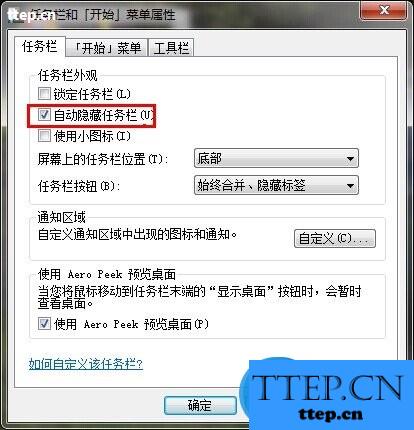
3、查看效果
此时,任务栏在不使用时将会被自动隐藏,如下图所示。

4、显示任务栏
移动鼠标到任务栏原来的所在位置,即可暂时显示任务栏,如下图所示。

对于隐藏电脑任务栏图标的方法,上面已经给你们做了非常详细的解决方法,希望能够对你们有所帮助。
- 最近发表
- 赞助商链接
